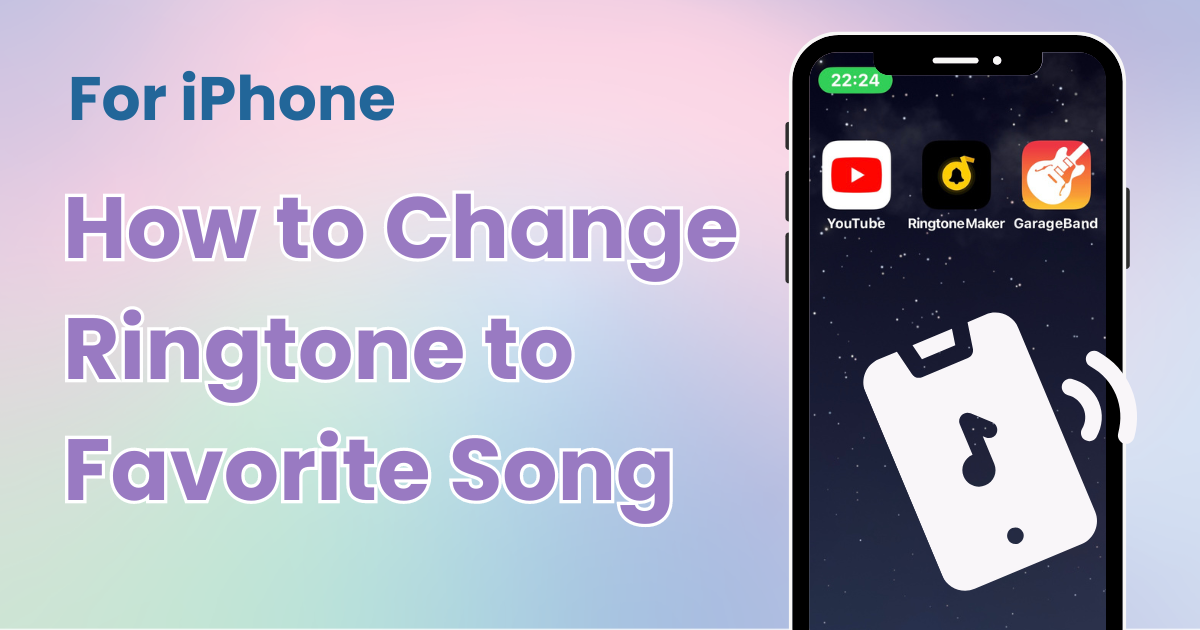

თქვენ გჭირდებათ სპეციალური აპლიკაცია თქვენი საწყისი ეკრანის სტილში მოსაწყობად! ეს არის ჩაცმის აპლიკაციის საბოლოო ვერსია, რომელსაც აქვს ჩაცმის ყველა მასალა!
ოდესმე გისურვებდით, რომ შეგეძლოთ თქვენი საყვარელი son g თქვენი iPhone ზარის მელოდია დაყენებულიყავით, ან უხერხულად მიგაჩნიათ, როცა თქვენი ზარის მელოდია სხვებს ემთხვევა? ამ სტატიაში ჩვენ წარმოგიდგენთ უფასოგზას თქვენი iPhone ზარის მელოდიის თქვენს საყვარელ სიმღერაზე მორგებისთვის!
აი, როგორ შექმნათ ზარის მელოდია თქვენი საყვარელი YouTube ვიდეოდან მხოლოდ თქვენი iPhone-ის გამოყენებით. დაგჭირდებათ შემდეგი სამი უფასო აპლიკაცია:
მიუხედავად იმისა, რომ თქვენ შეგიძლიათ გამოიყენოთ სხვა აპები, გარდა YouTube-ისა, ეკრანის ჩასაწერად, ზოგიერთმა აპმა შესაძლოა აუდიო სწორად ვერ აღბეჭდოს, ამიტომ YouTube რეკომენდირებულია მარტივად გამოყენებისთვის. შენიშვნა: აპლიკაცია შეიძლება არ იყოს ხელმისაწვდომი ყველა ქვეყანაში.
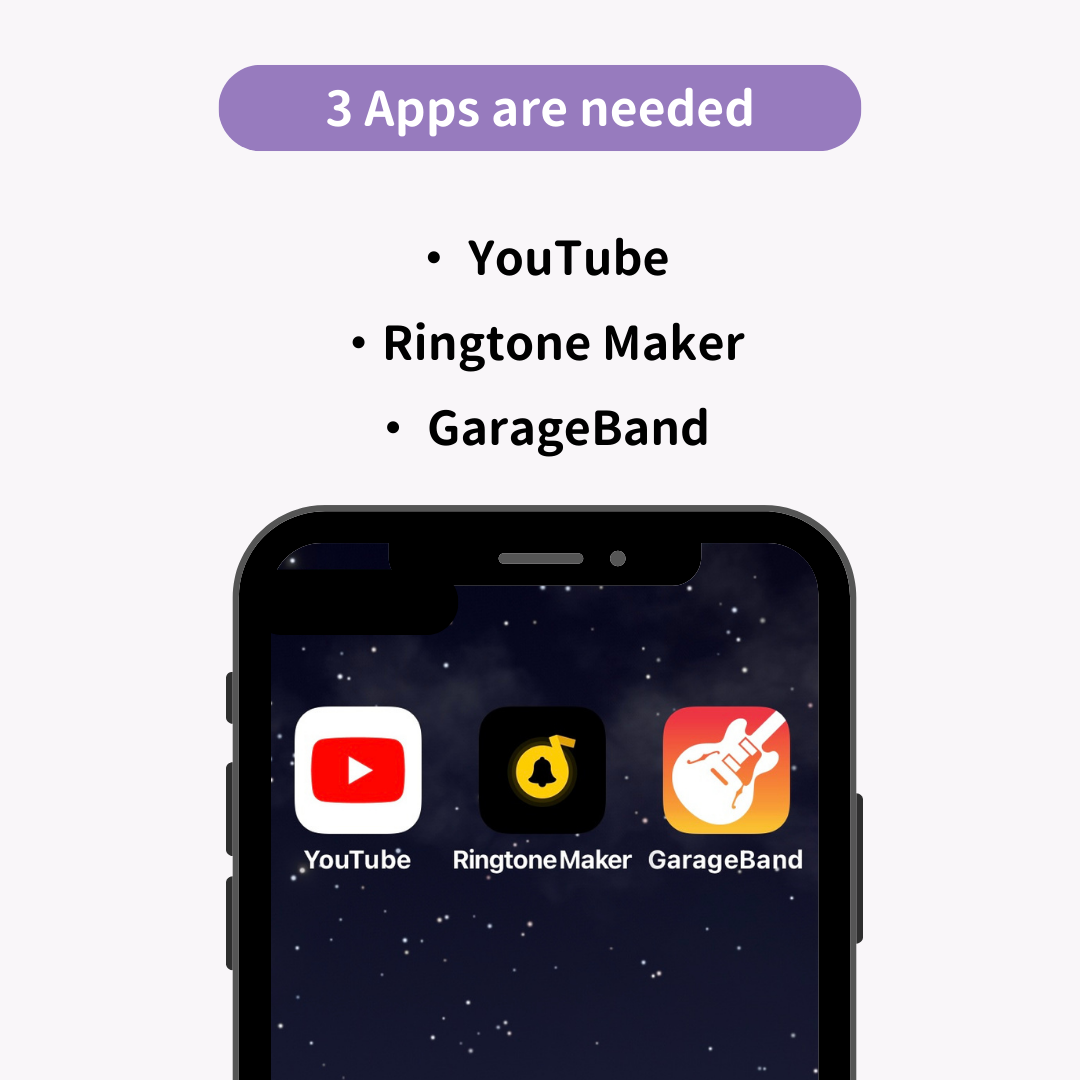
უპირველეს ყოვლისა, დაუკარით ვიდეო, რომლის დაყენება გსურთ, როგორც ზარის მელოდია YouTube აპში . ვინაიდან თქვენ შეგიძლიათ დააყენოთ ზარის მელოდია მხოლოდ 30 წამამდე , შეეცადეთ ჩაწეროთ 40 წამის დიაპაზონში . მიჰყევით ამ ნაბიჯებს თქვენი ეკრანის ჩასაწერად:
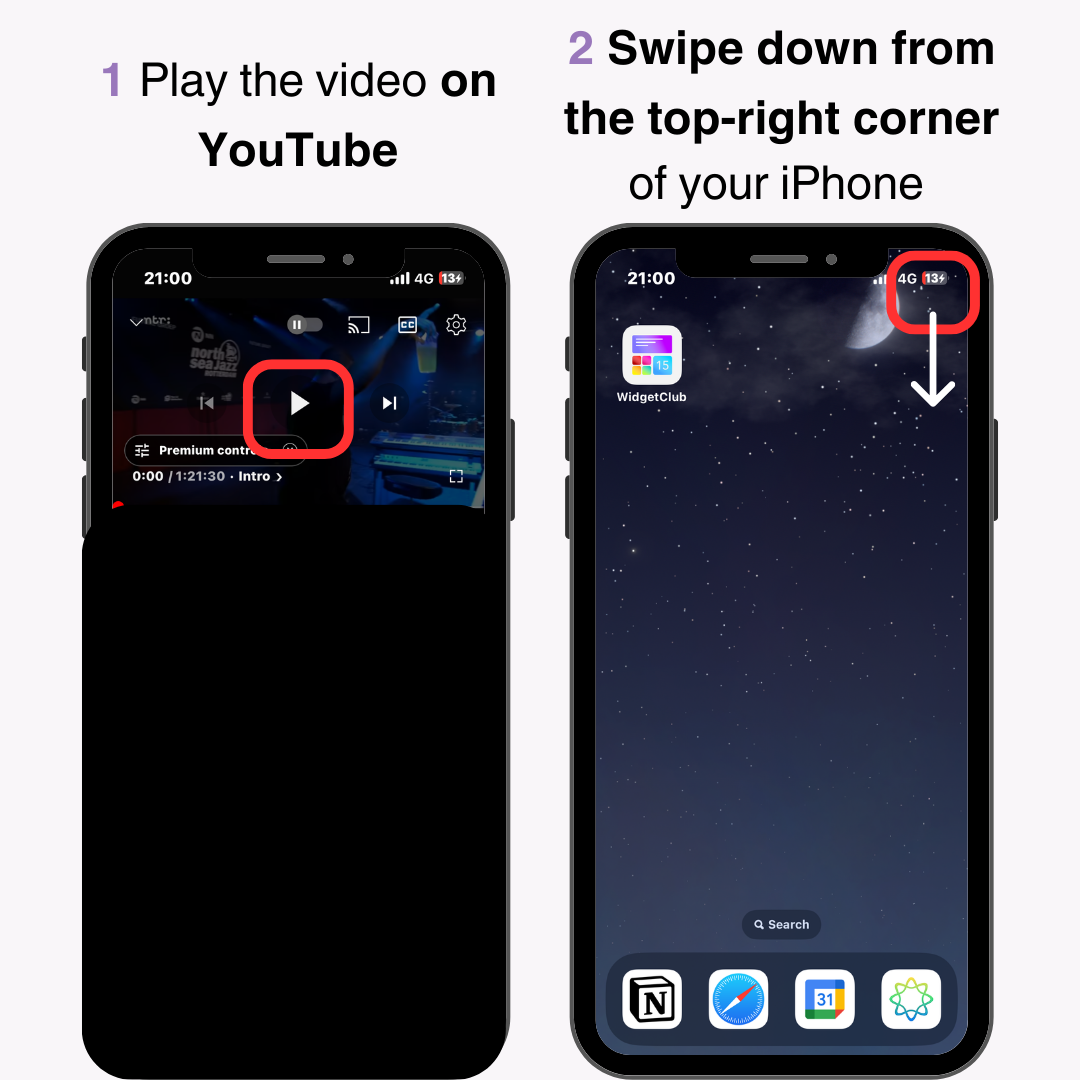
3. შეეხეთ ღილაკს " ეკრანის ჩაწერა ".
4. შეეხეთ ეკრანის ზედა ნაწილს, რათა შეწყვიტოთ ჩაწერა, როდესაც გადაიღებთ სასურველ ნაწილს.
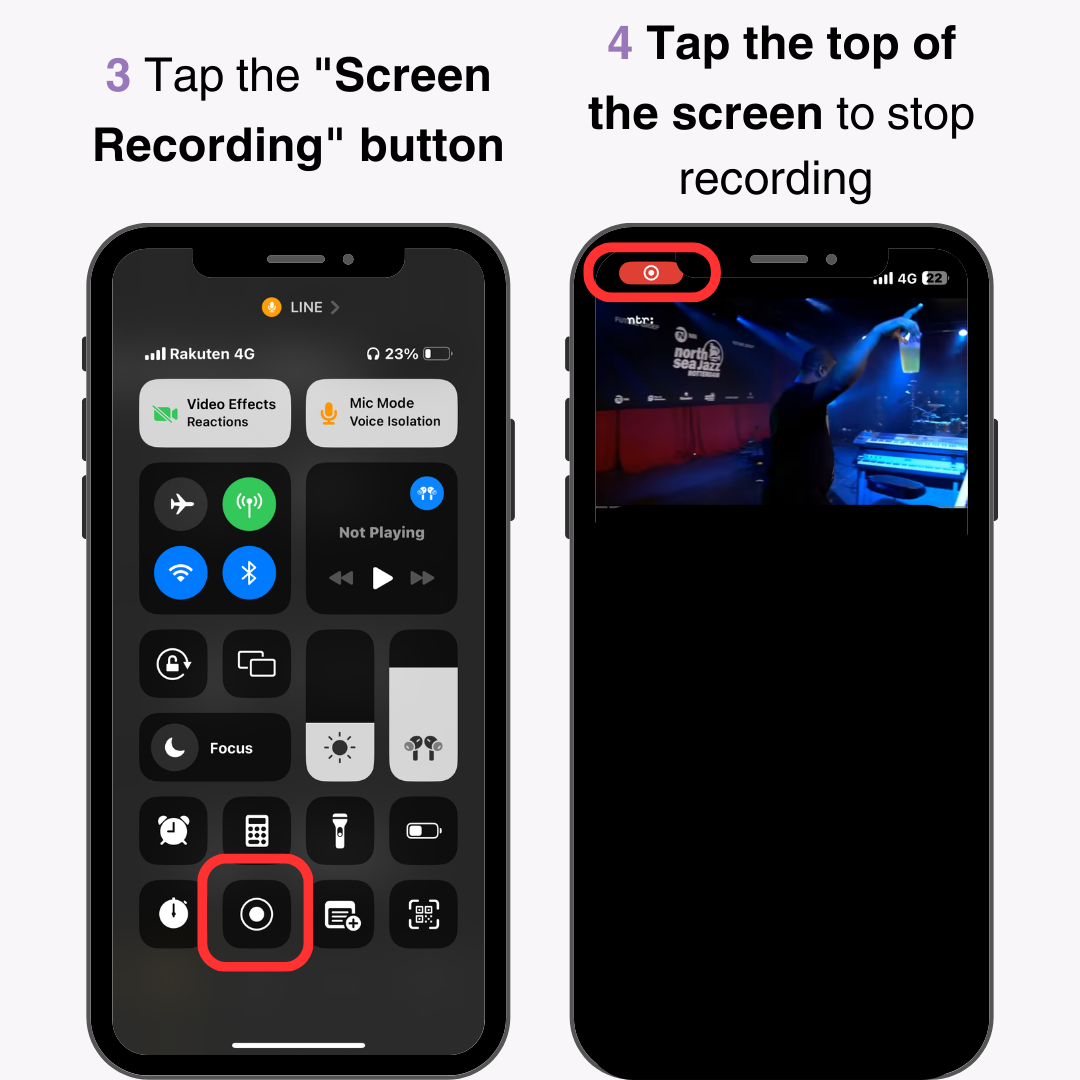
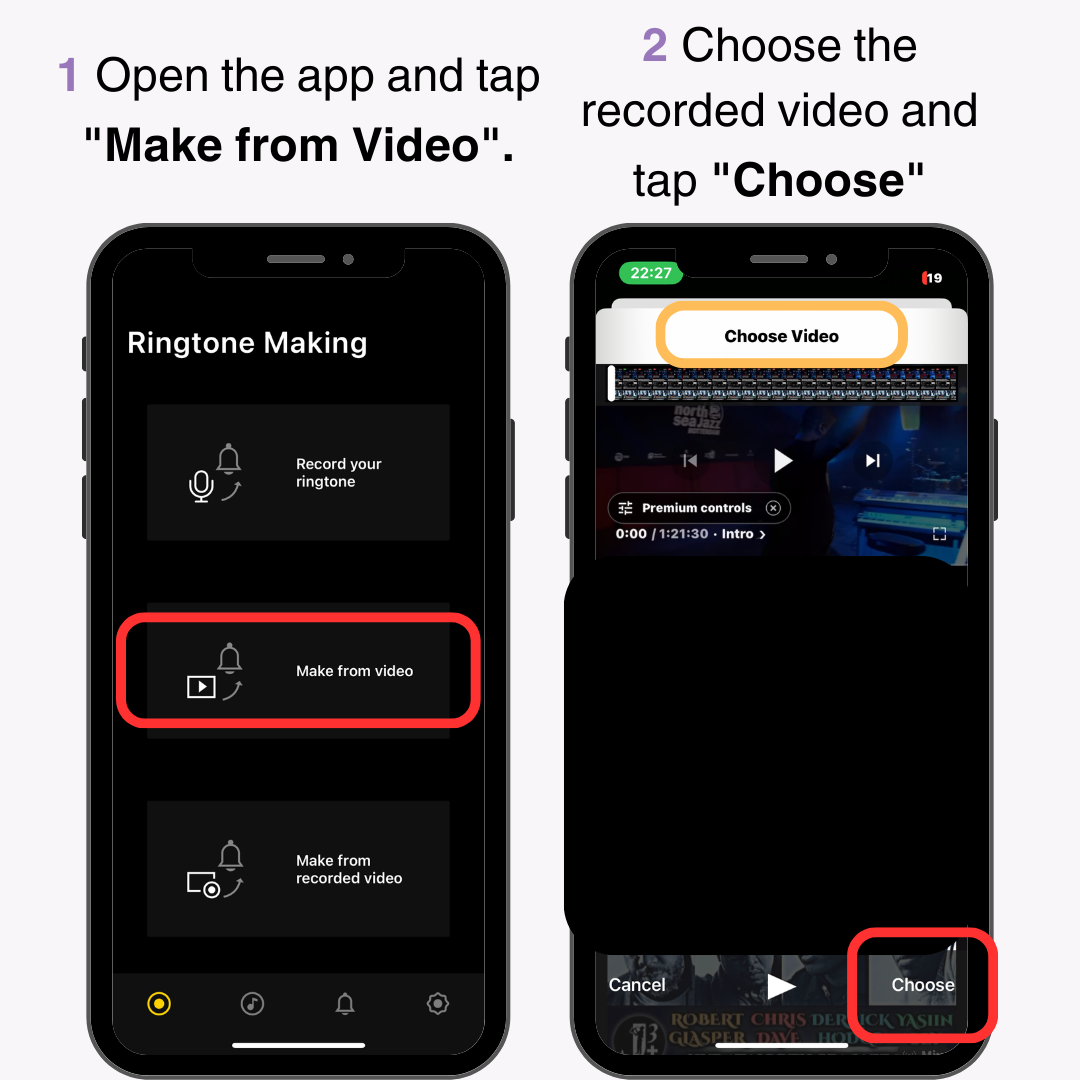
3. გადაიტანეთ წითელი ხაზები იმ ნაწილის მოსაჭრელად, რომელიც გსურთ, როგორც ზარის მელოდია. დარწმუნდით, რომ ეს არის 30 წამი.
4. შეეხეთ გამშვებ ნიშანს ქვედა მარჯვენა კუთხეში.
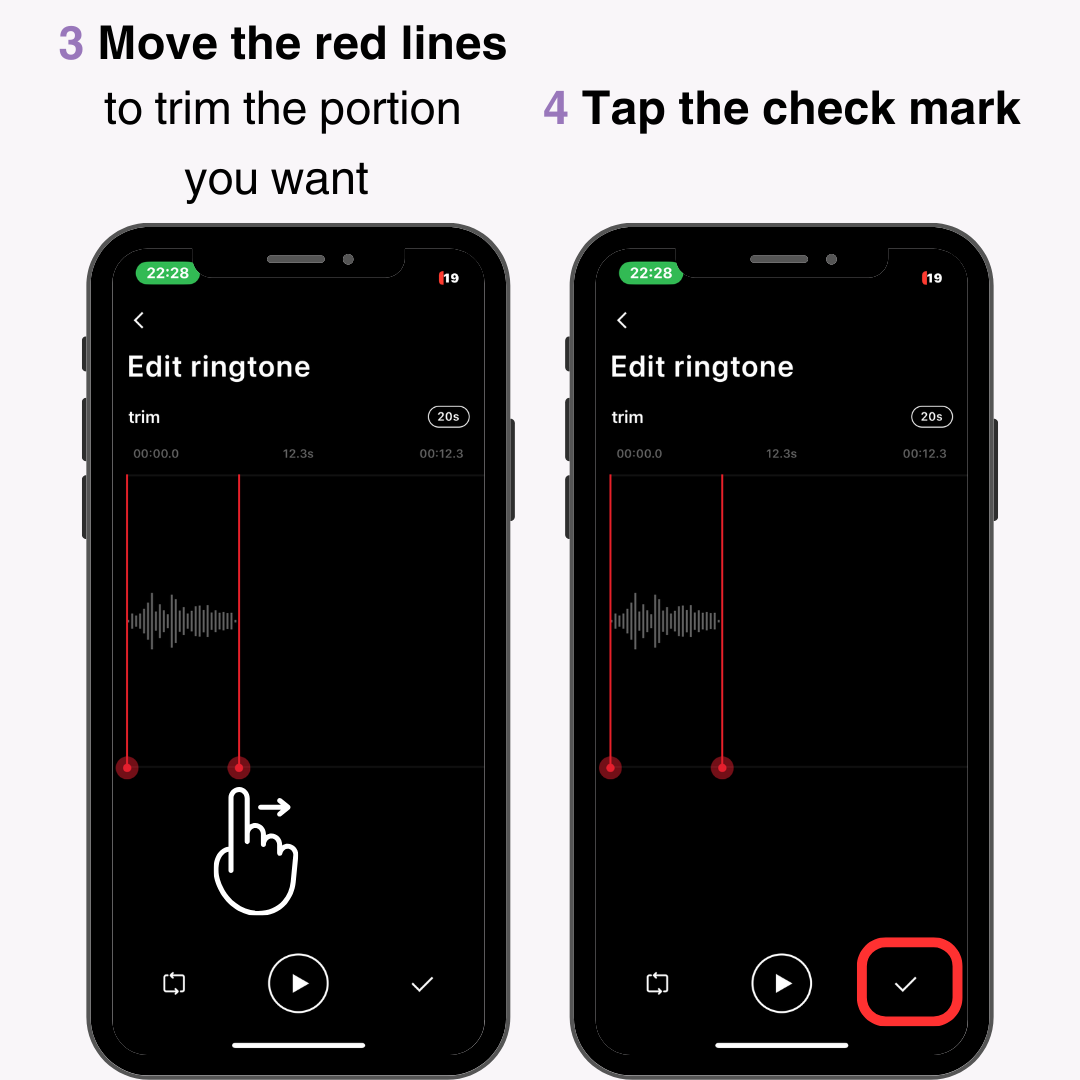
პირველად რომ გააკეთებთ ამას, მოგეთხოვებათ დაუშვათ ფაილებზე წვდომა. თქვენი iPhone პარამეტრებიდან აირჩიეთ "ფოტოები" > " შეზღუდული წვდომა ან სრული წვდომა ". უსაფრთხოების მიზეზების გამო, „ შეზღუდული წვდომის “ არჩევა მხოლოდ გამოყენებულ ვიდეოზე მისცემს წვდომას.
5. ბოლოს შეიყვანეთ ფაილის სახელი. აირჩიეთ სახელი, რომელიც ადვილად გასაგებია.
6. თუ ის გამოჩნდება " ჩემი ზარის მელოდიების " სიაში, თქვენ დაასრულეთ.
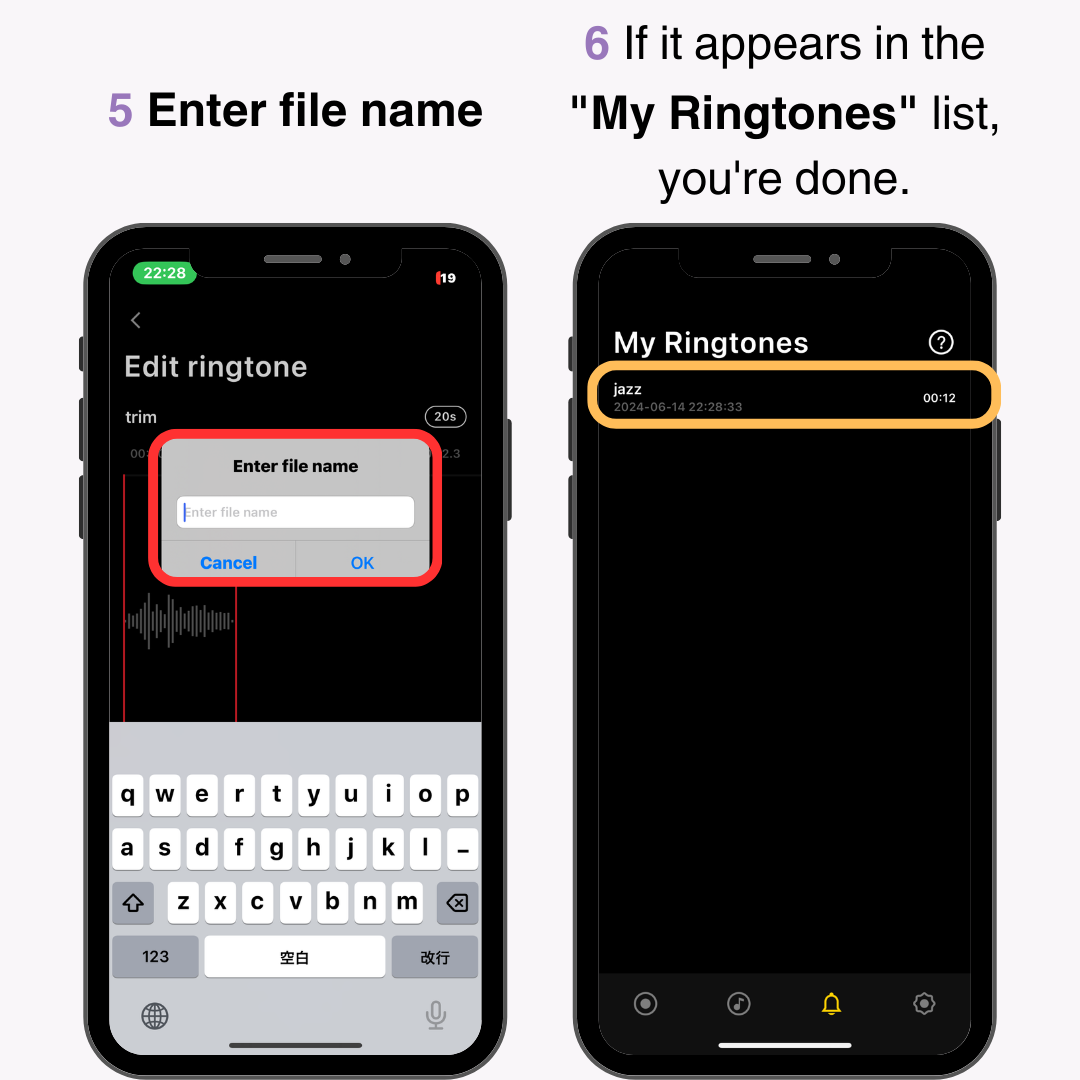
როგორც კი ზარის მელოდია Ringtone Maker-ში გააკეთეთ, გააზიარეთ ფაილი GarageBand აპთან.
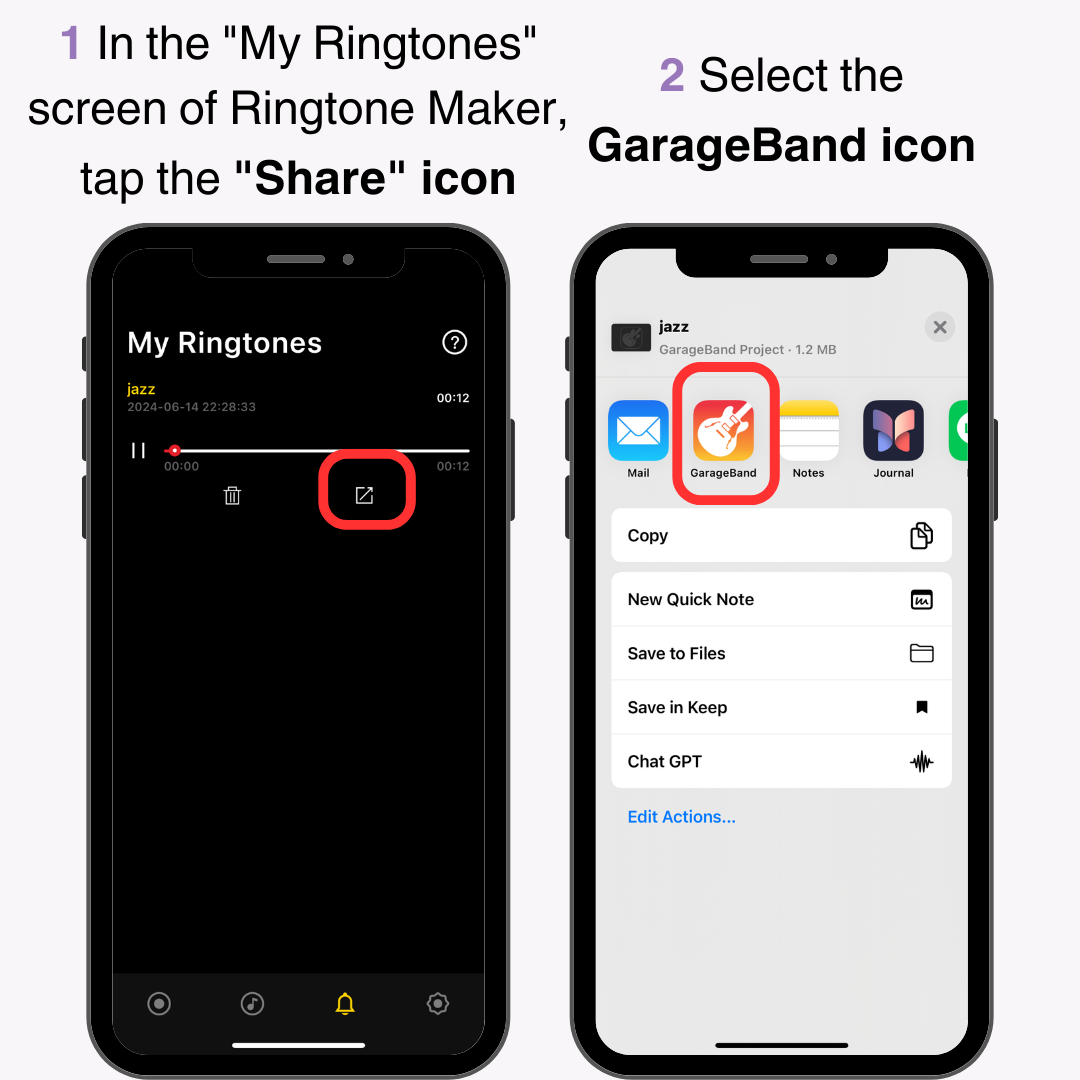
3. გახსენით GarageBand აპი და დიდხანს დააჭირეთ ფაილს .
4. შეეხეთ „ გაზიარებას “.
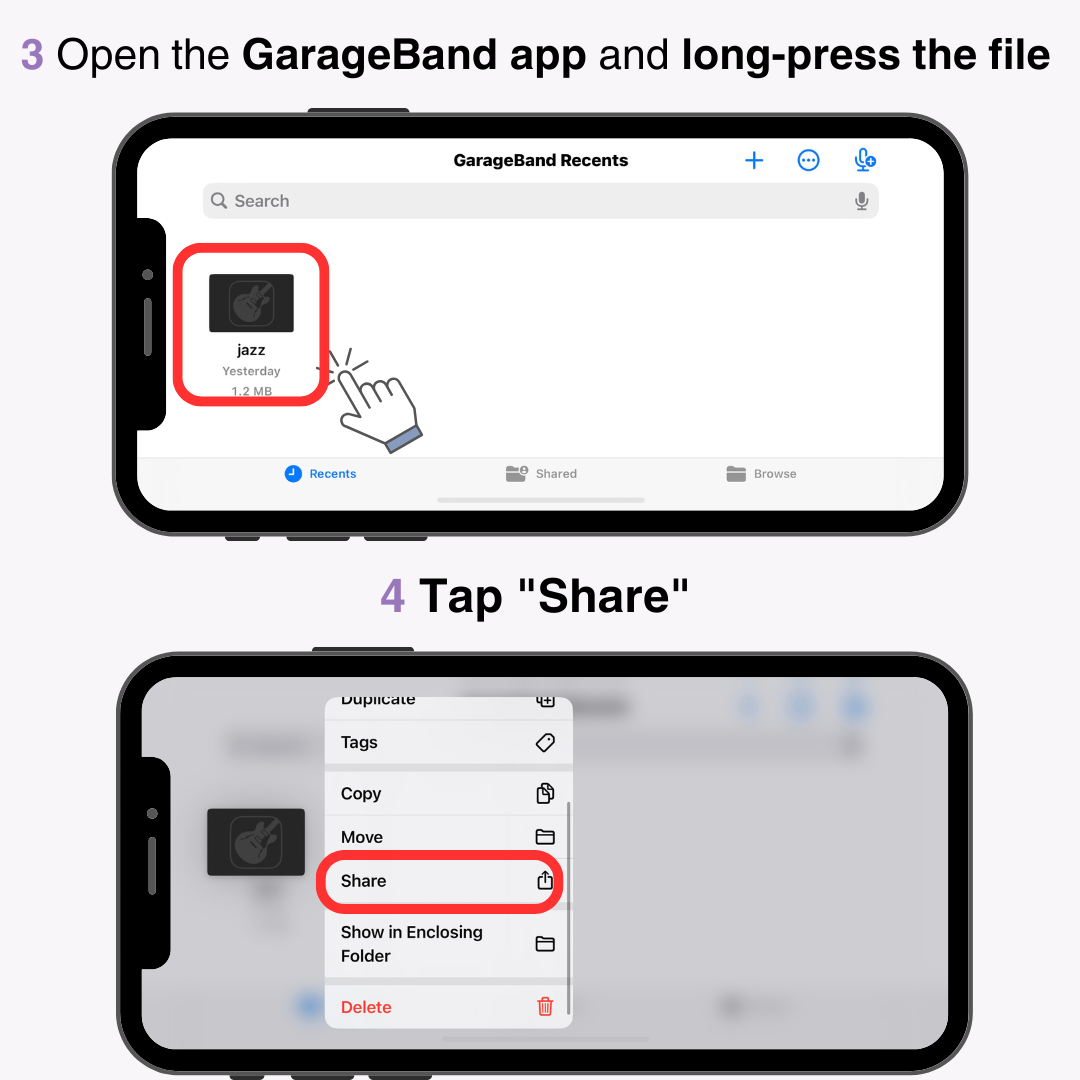
5. შეეხეთ „ ზარის მელოდიას “ ცენტრში.
6. შეეხეთ " ექსპორტს " ზედა მარჯვენა კუთხეში.
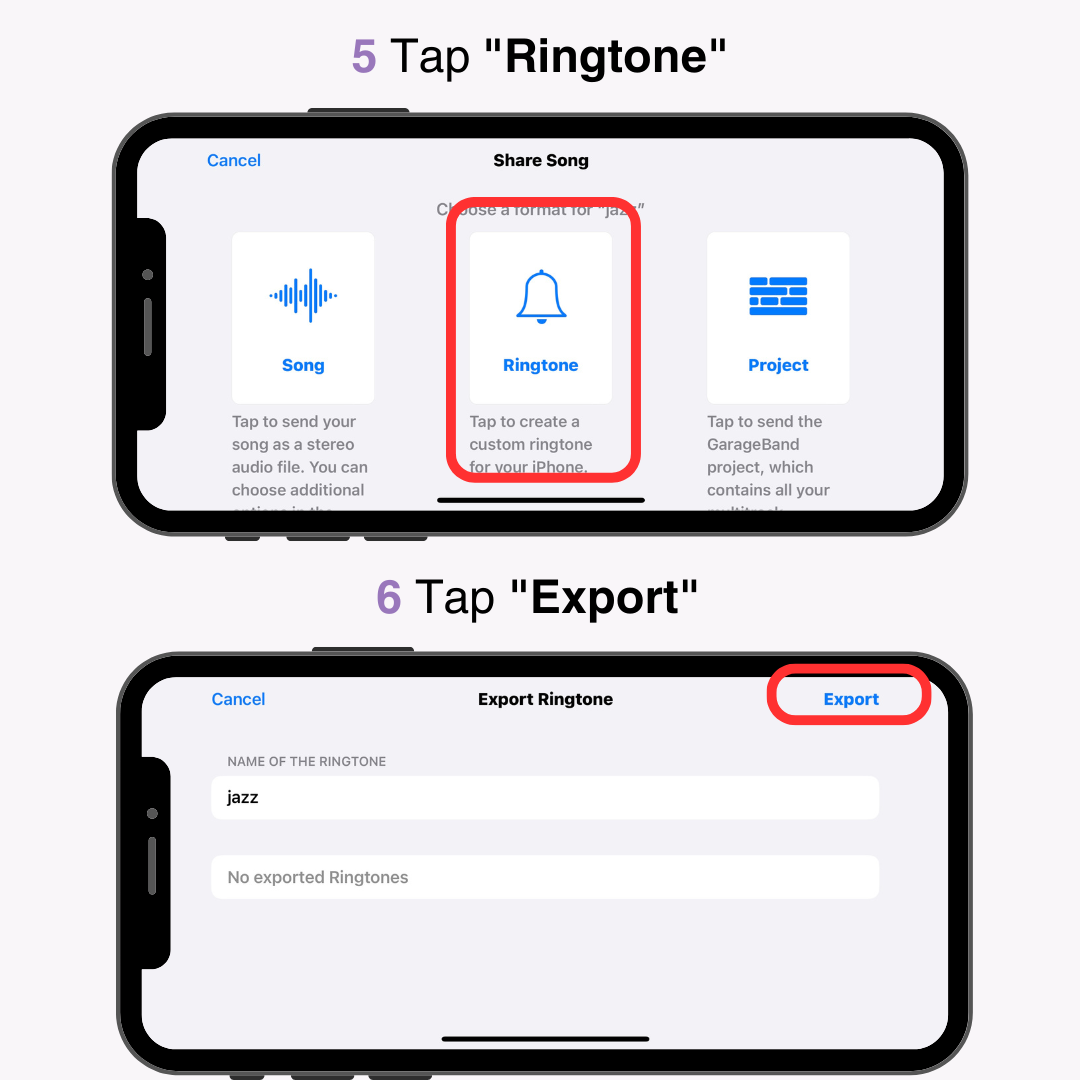
7. როდესაც ხედავთ " ზარის მელოდიების ექსპორტი წარმატებით ", თქვენ დაასრულეთ.
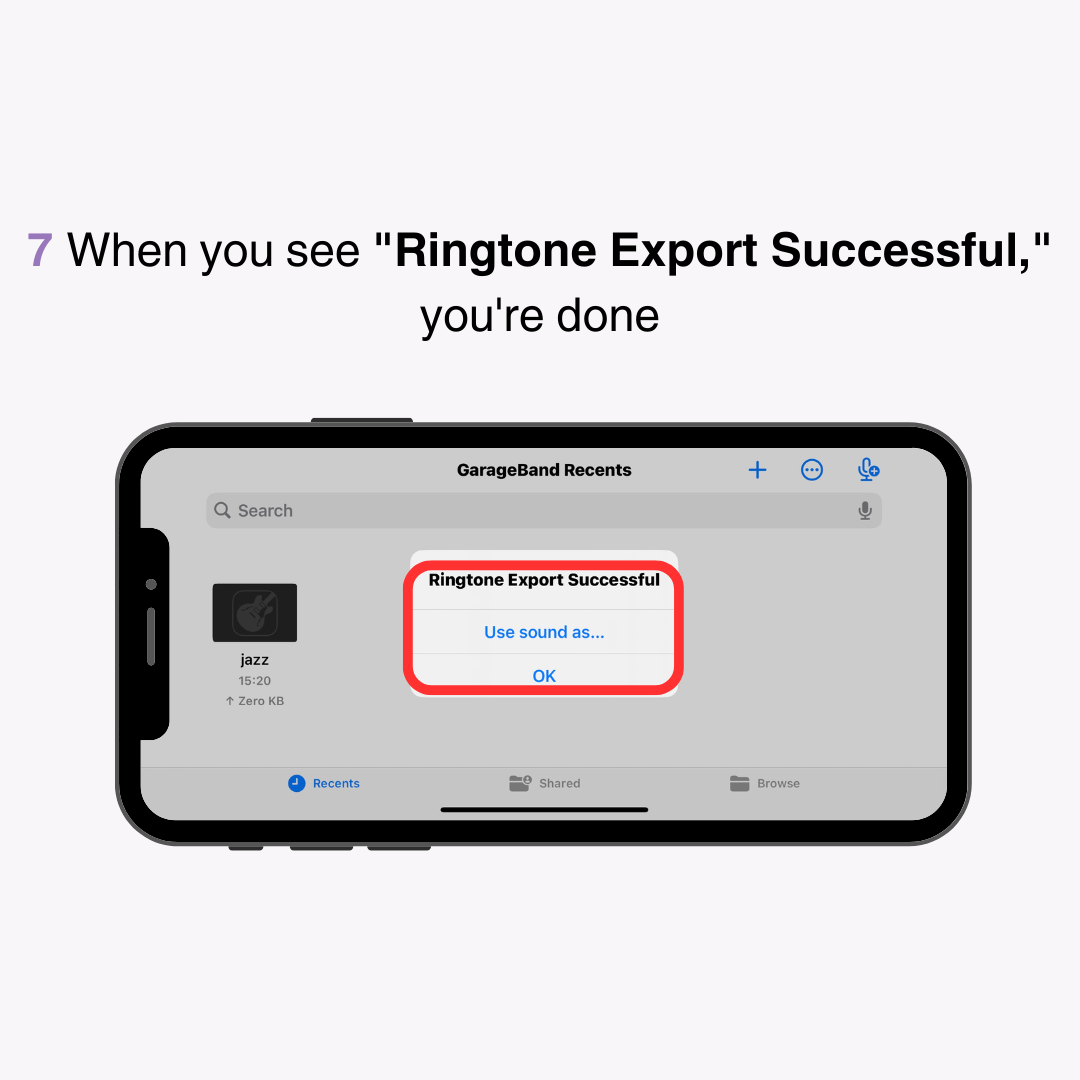
ახლა, როდესაც შეინახეთ ფაილი, დააყენეთ ის, როგორც თქვენი ზარის მელოდია თქვენს iPhone-ზე.
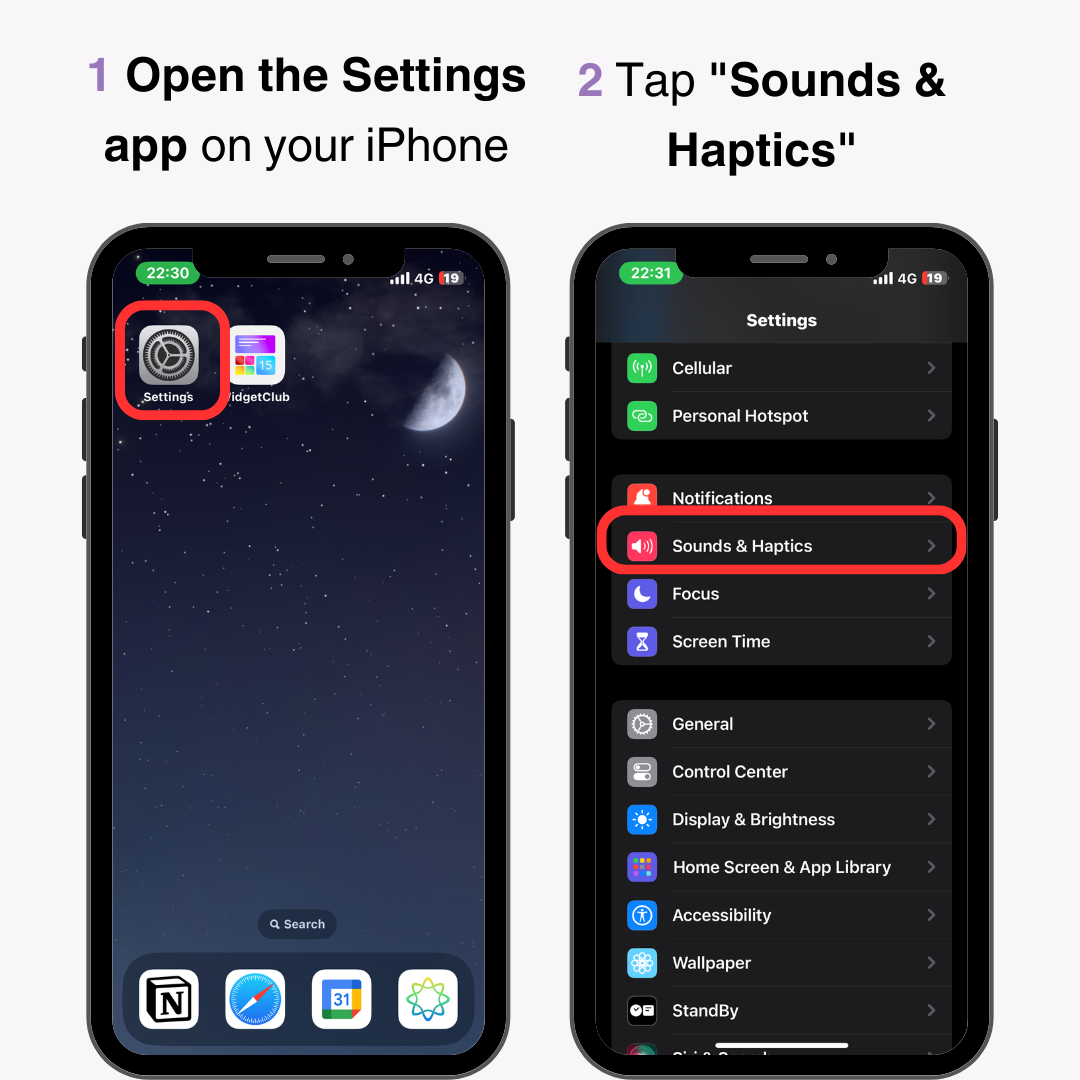
3. შეეხეთ „ ზარის მელოდიას “.
4. აირჩიეთ ფაილი, რომელიც ახლახან შეინახეთ.
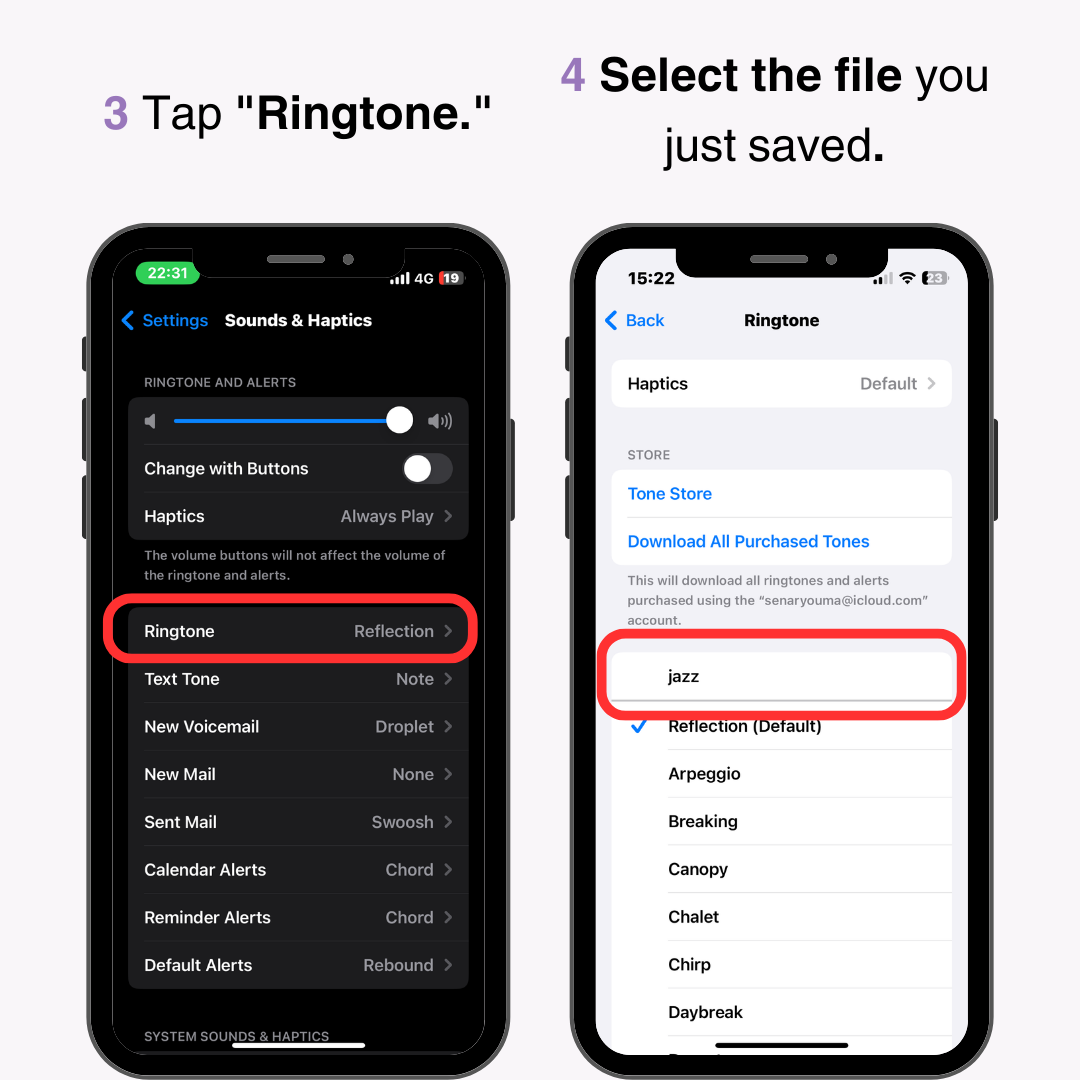
YouTube ვიდეოები ექვემდებარება საავტორო უფლებებს , ამიტომ დარწმუნდით, რომ გამოიყენეთ შექმნილი ზარის მელოდია მხოლოდ პირადი სარგებლობისთვის . აკრძალულია კომერციული გამოყენება, მათ შორის ხელახალი გაყიდვა. ასევე, მოერიდეთ მისი ინტერნეტში ატვირთვას , თუნდაც ეს არ იყოს კომერციული მიზნებისთვის.
აი, როგორ დააყენოთ თქვენს კომპიუტერში შენახული აუდიო ფაილები, როგორც თქვენი iPhone ზარის მელოდია.
პირველ რიგში, დაუკარით აუდიო Apple Music- ში და დაარეგულირეთ ის 30 წამზე , რომ გამოიყენოთ როგორც ზარის მელოდია.
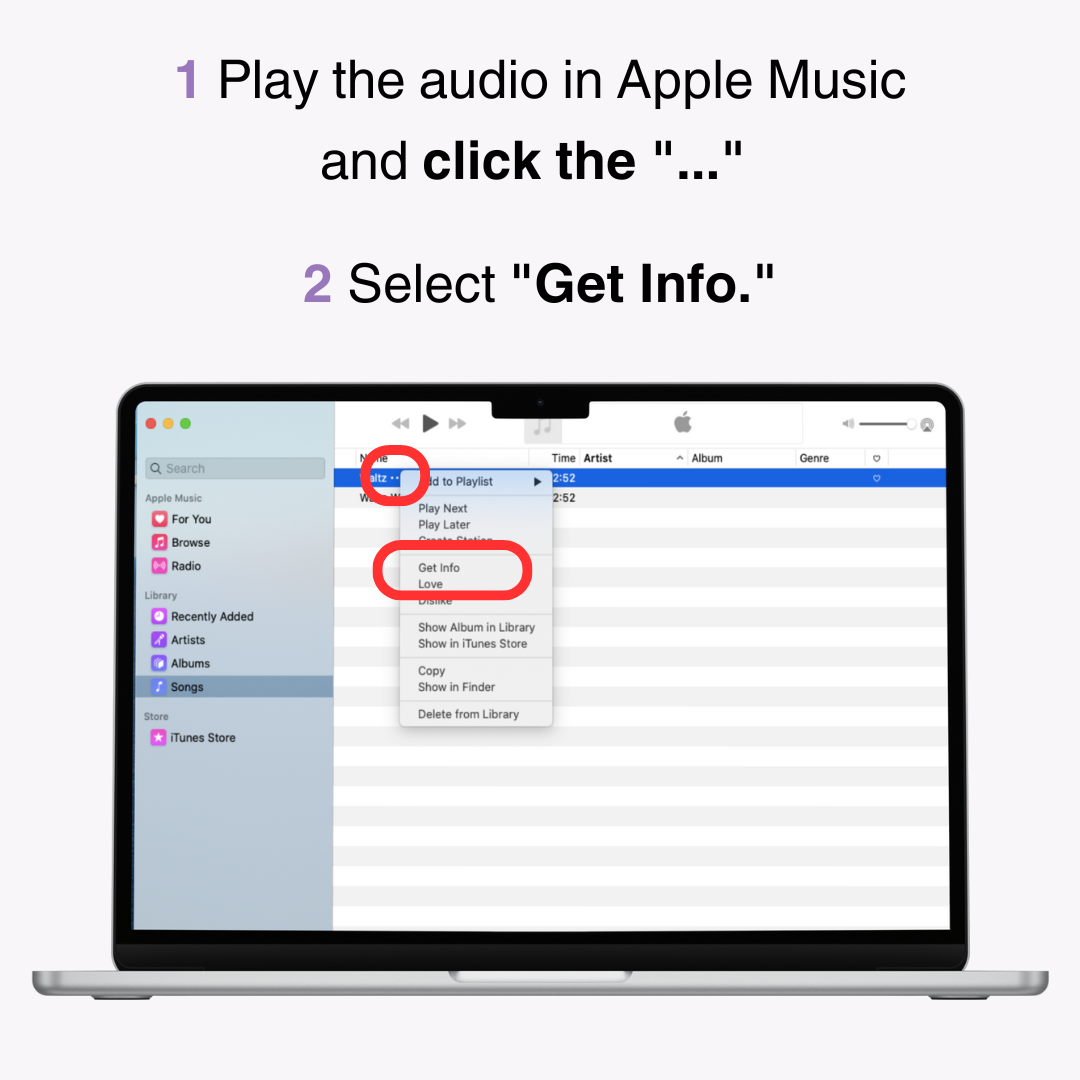
3. დააწკაპუნეთ ჩანართზე „ ოფციები “.
4. მიუთითეთ იმ ნაწილის დაწყების და დასრულების დრო, რომლის გამოყენებაც გსურთ ზარის მელოდიაზე. დაარეგულირეთ 30 წამის ხანგრძლივობაზე .
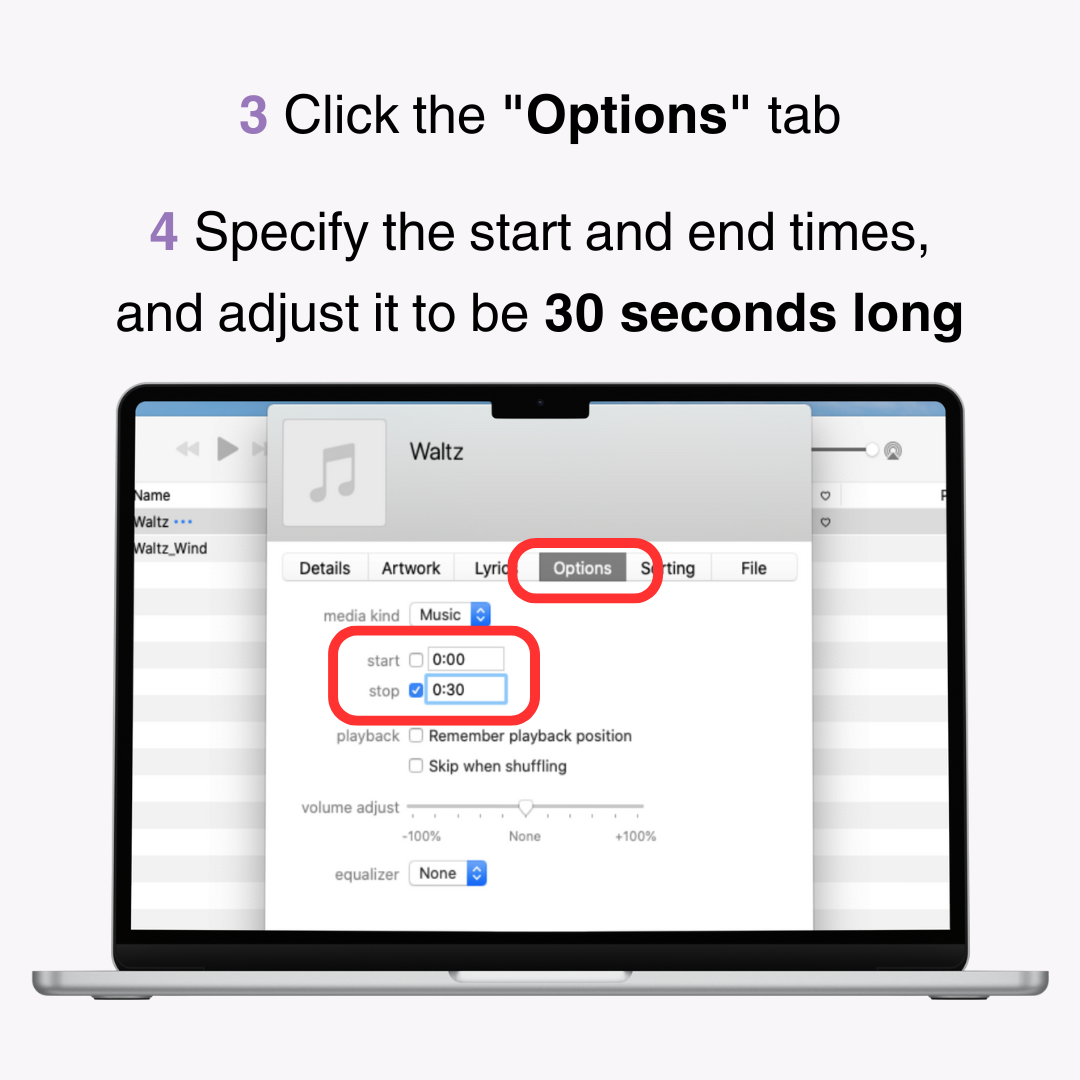
გადააკეთეთ ფაილი " AAC ვერსიად ", რომ დააყენოთ ზარის მელოდია.
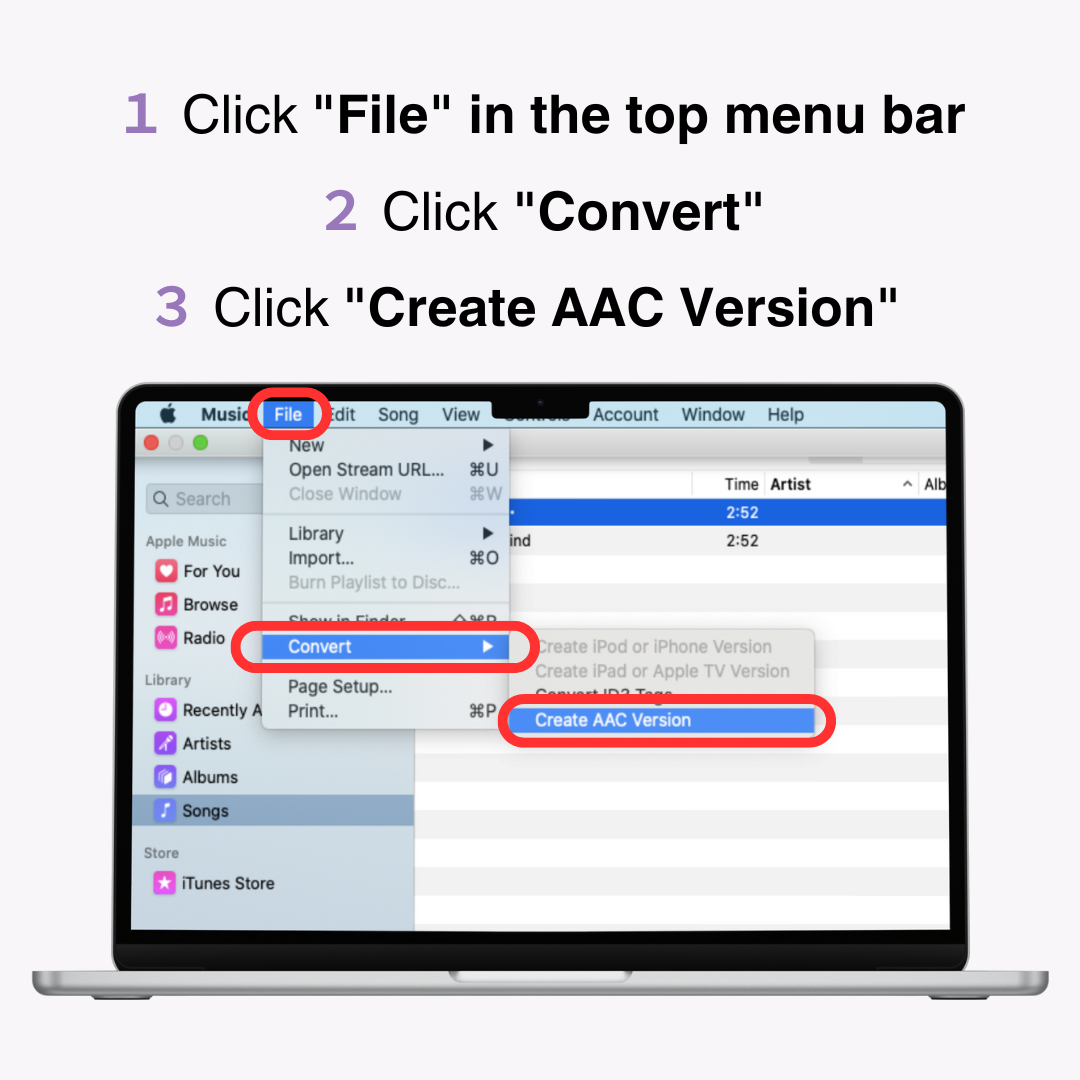
შემდეგ შეცვალეთ ფაილის გაფართოება „ .m4a “-დან „ .m4r “-ზე.
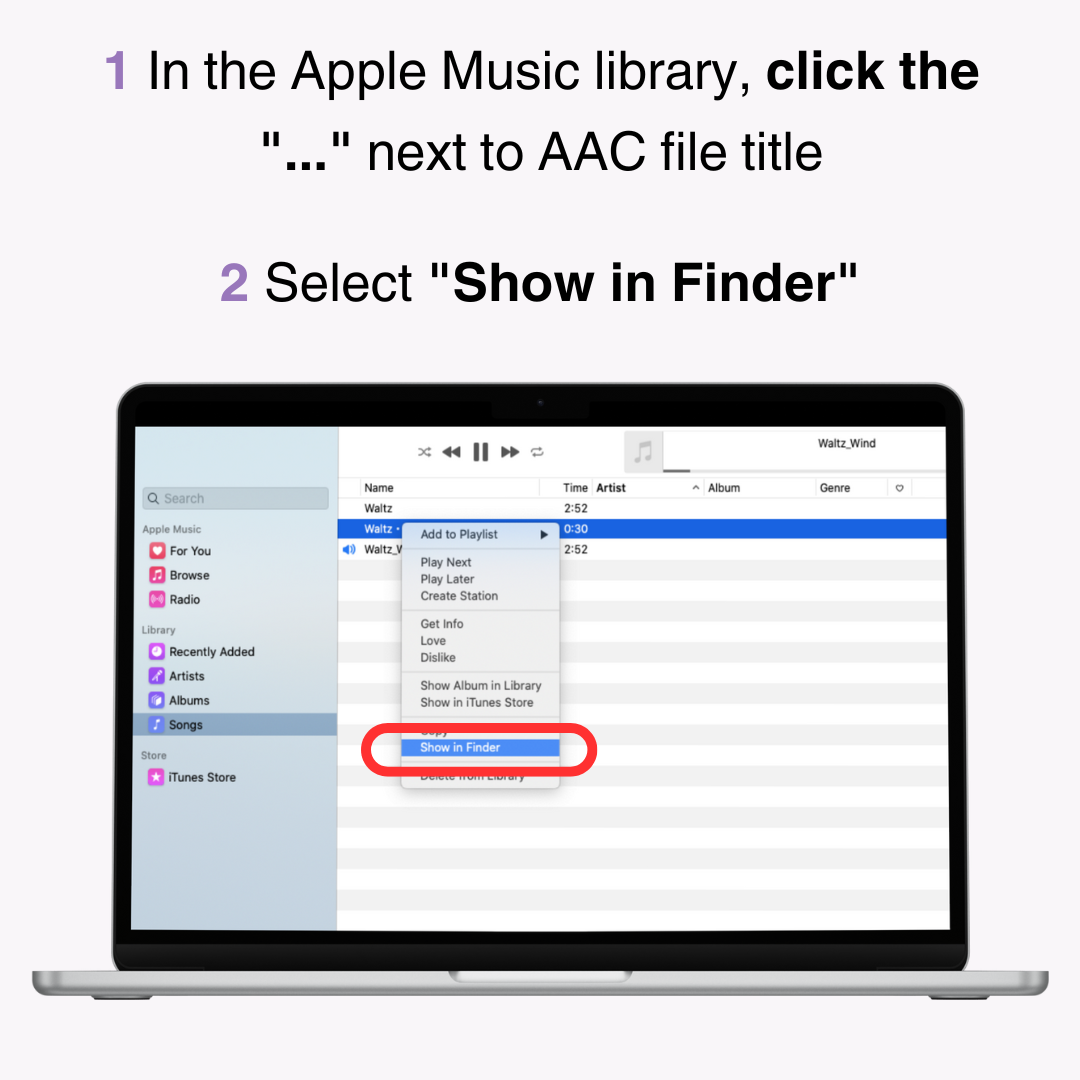
3. აირჩიეთ ნაჩვენები ფაილი და შეეხეთ ორი თითით .
4. შეცვალეთ გაფართოება „ .m4a “-დან „.m4r “-ზე.
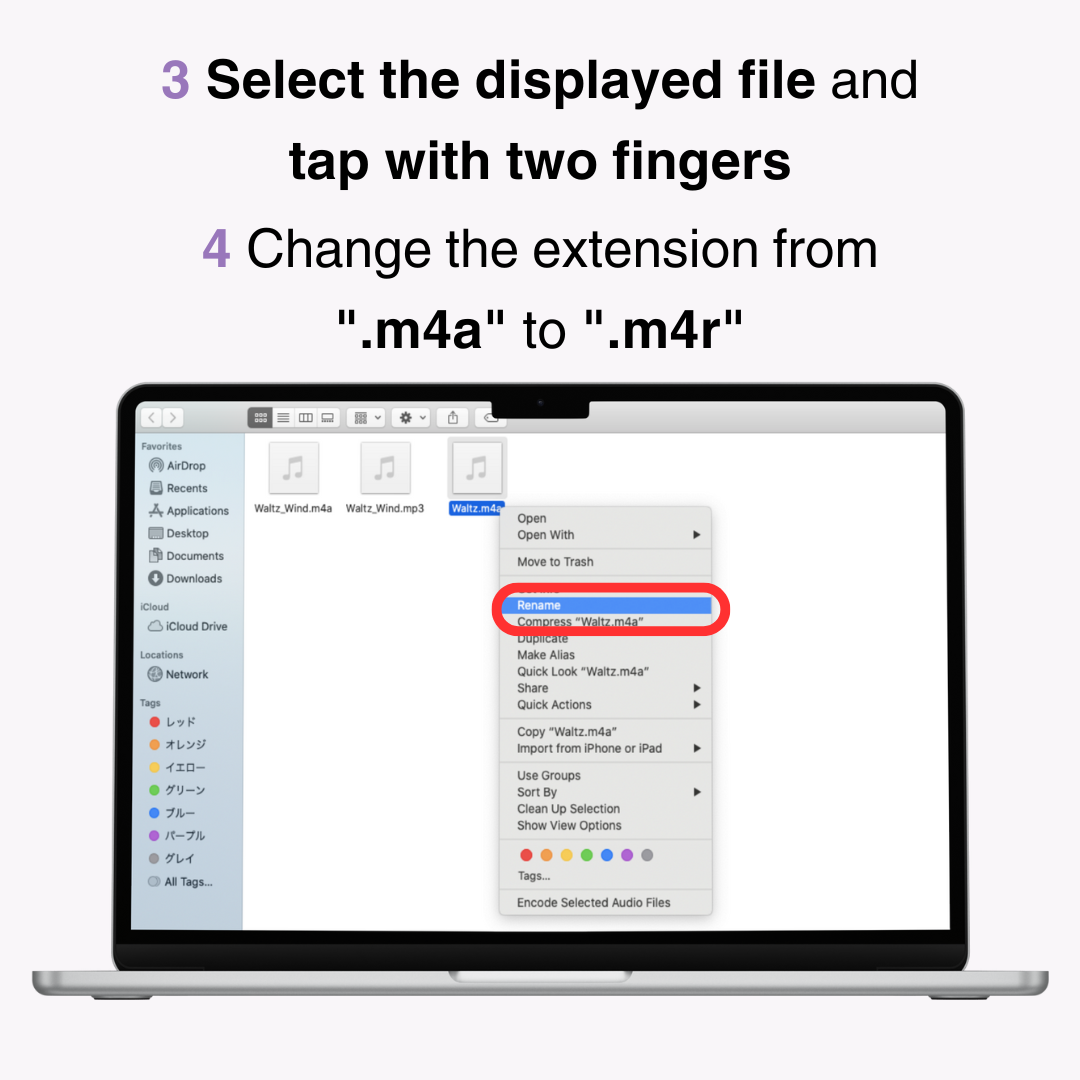
5. თუ ფაილის სახელი შეიცვლება " filename.m4r ", თქვენ დაასრულეთ.
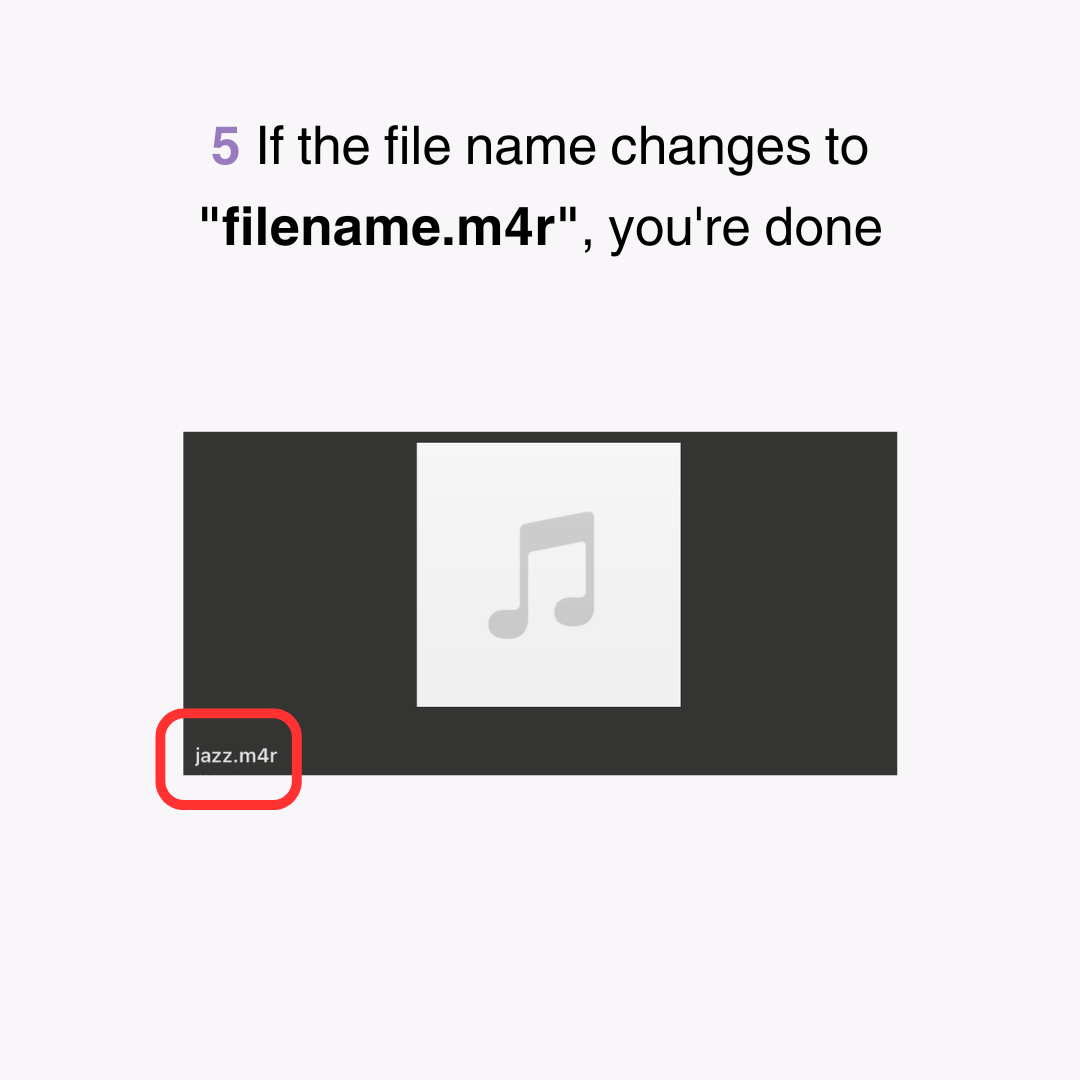
შემდეგი, გადაიტანეთ აუდიო ფაილი თქვენს iPhone-ზე.
1. შეაერთეთ თქვენი iPhone კომპიუტერთან კაბელით და აირჩიეთ თქვენი iPhone Finder-ში „ Locations “-დან.
2. გადაიტანეთ და ჩამოაგდეთ შექმნილი " .m4r " ფაილი " ზოგადი " ჩანართში.
※ ამ პროცესის გასამარტივებლად , სასარგებლოა აუდიო ფაილის თქვენს სამუშაო მაგიდაზე წინასწარ გადატანა!
3. დააწკაპუნეთ ღილაკზე „ სინქრონიზაცია “ ან „ გამოყენება “.
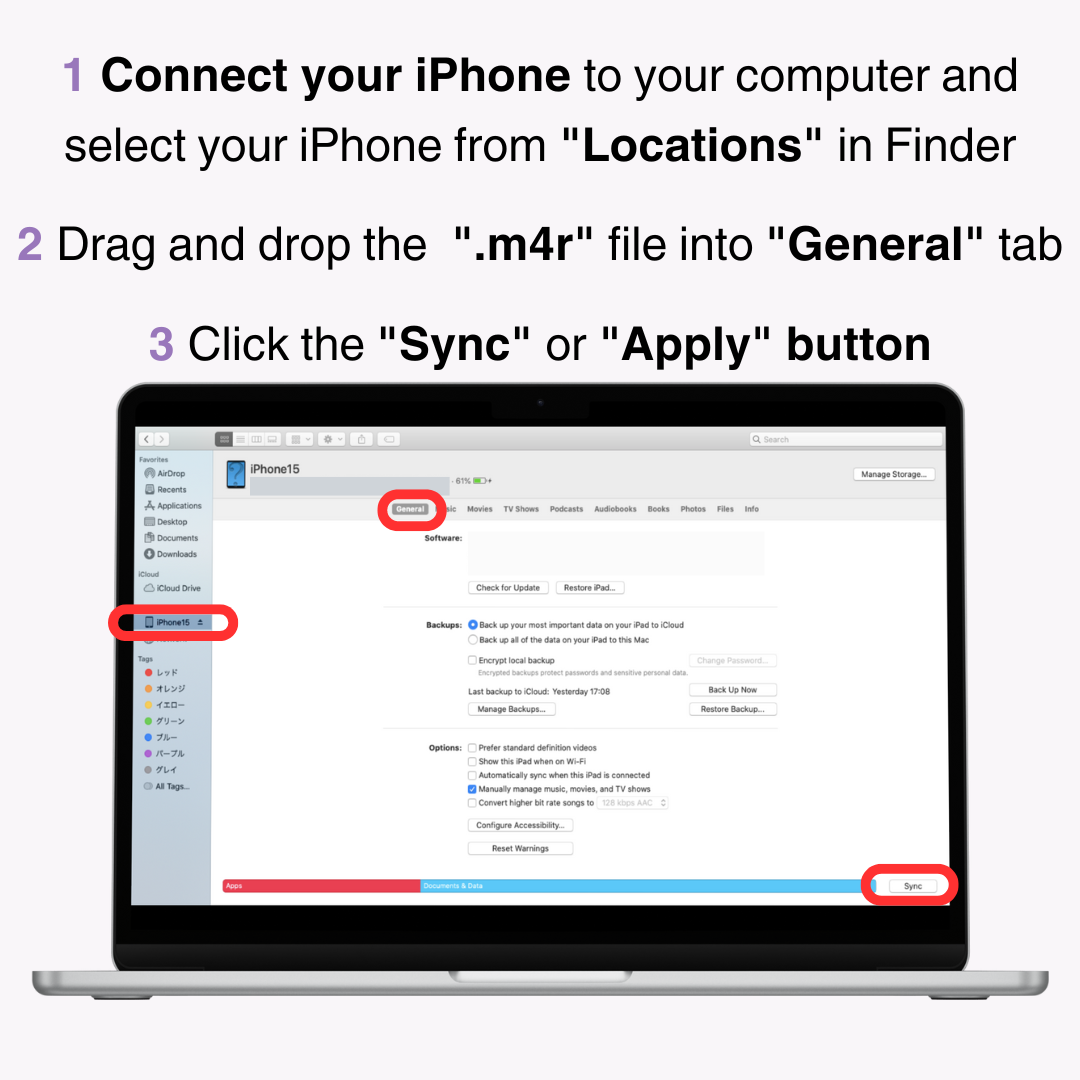
გადაცემის დასრულების შემდეგ, დააყენეთ ზარის მელოდია თქვენს iPhone-ზე.
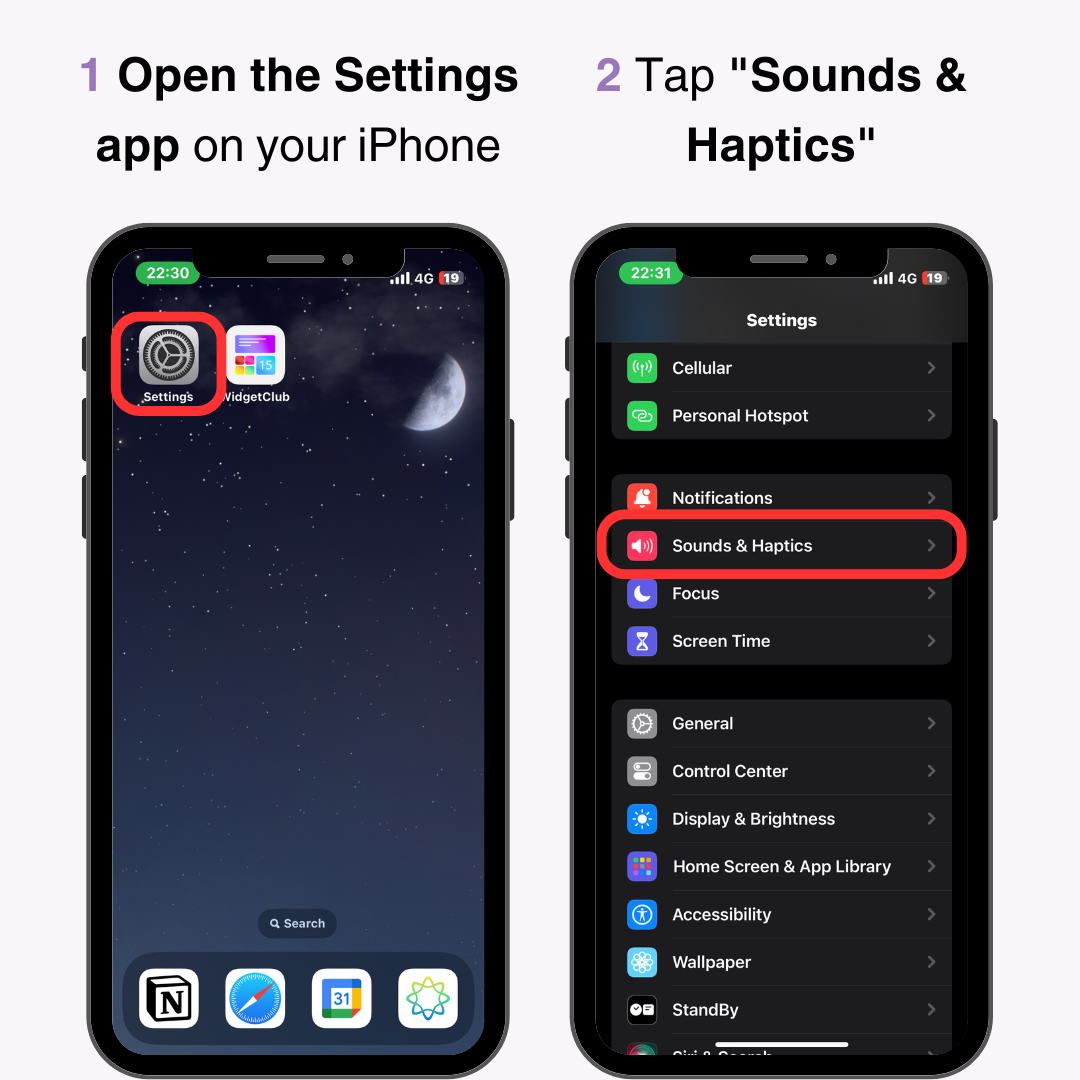
3. შეეხეთ „ ზარის მელოდიას “.
4. აირჩიეთ ფაილი , რომელიც ახლახან გადაიტანეთ თქვენი კომპიუტერიდან.
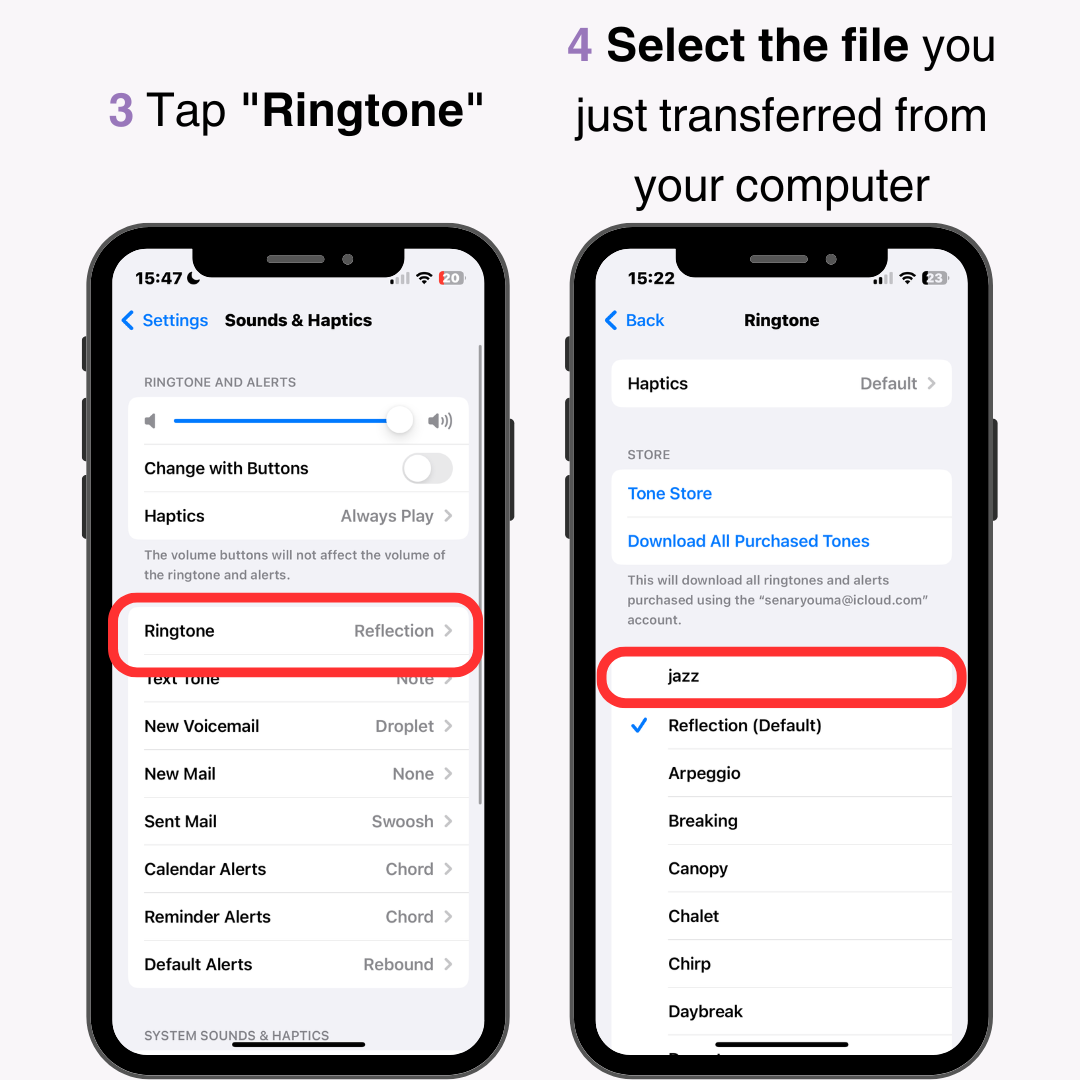
თუ ფაილის iPhone-ზე გადატანის პრობლემა გაქვთ, დარწმუნდით, რომ თქვენი Mac და iPhone განახლებულიაOS-ის უახლეს ვერსიაზე .
ასევე კარგი იდეაა გამოიყენოთ ჰონორარის გარეშე მუსიკა ან BGM ვებსაიტებიდან, რომლებიც საშუალებას მოგცემთ ჩამოტვირთოთ მუსიკა უფასოდ და დააყენოთ ის თქვენს ზარის მელოდიად. გადმოწერილი აუდიოს იმპორტი შესაძლებელია თქვენს iPhone- ში იმავე ნაბიჯებით, როგორც „კომპიუტერზე შენახული აუდიო ფაილების თქვენს iPhone-ზე გადაცემა“.
ვინაიდან ეს ჩანაწერები თავისუფალია საავტორო უფლებებისგან , შეგიძლიათ გამოიყენოთ ისინი მშვიდად. აქ არის რამოდენიმე რეკომენდებული საიტი უფასო მუსიკის ჩამოსატვირთად.
ეს საიტი გთავაზობთ 16000-ზე მეტ უფასო BGM ტრეკს და 1300-ზე მეტ ხმის ეფექტს ჩამოსატვირთად. ყველა მასალა არ არის ჰონორარი და შეიძლება გამოყენებულ იქნას ნებისმიერი მიზნით, მათ შორის კომერციული გამოყენებისთვის. საიტს აქვს ძიების სხვადასხვა ვარიანტი, როგორიცაა ტეგები და კომპოზიტორები.
ეს საიტი საშუალებას გაძლევთ ჩამოტვირთოთ ორიგინალური BGM და ხმის ეფექტები უფასოდ მომხმარებლის რეგისტრაციის გარეშე . გარდა ამისა, შეგიძლიათ დაარედაქტიროთ და მოაწყოთ მუსიკა , როგორც გსურთ, რაც შესანიშნავად გახდის თქვენი ზარის მელოდიების მორგებისთვის. ჩამოტვირთვამდე აუცილებლად წაიკითხეთ ინსტრუქციები.
თქვენ არ შეგიძლიათ პირდაპირ დააყენოთ ჩამოტვირთული სიმღერები Apple Music- დან ზარის მელოდიებად. ეს არის საავტორო უფლებების დაცვის გამო, რომელიც ხელს უშლის აუდიო ფაილების შეცვლას.
თუ ნამდვილად გსურთ Apple Music- ის სიმღერის გამოყენება, თქვენ უნდა გამოიყენოთ გარე ინსტრუმენტი აუდიოს MP3 ან მსგავს ფორმატში გადასაყვანად. ამ სახელმძღვანელოში წარმოდგენილი მეთოდები ყველაზე მარტივი და საიმედოა .
მიუხედავად იმისა, რომ ის მოითხოვს გადახდას, ასევე არის " ზარის მელოდიების მაღაზია " iPhone-ზე, სადაც შეგიძლიათ შეიძინოთ ზარის მელოდიები.
აირჩიეთ "პარამეტრები" > "ხმები და ხმები" > "ზარის მელოდია", შემდეგ შეეხეთ " ზარის მელოდიის/გაფრთხილების მელოდიის მაღაზიას " ზედა ნაწილში. აირჩიეთ თქვენი საყვარელი სიმღერა, გადაწყვიტეთ სად დააყენოთ და დაასრულეთ შესყიდვის პროცესი.
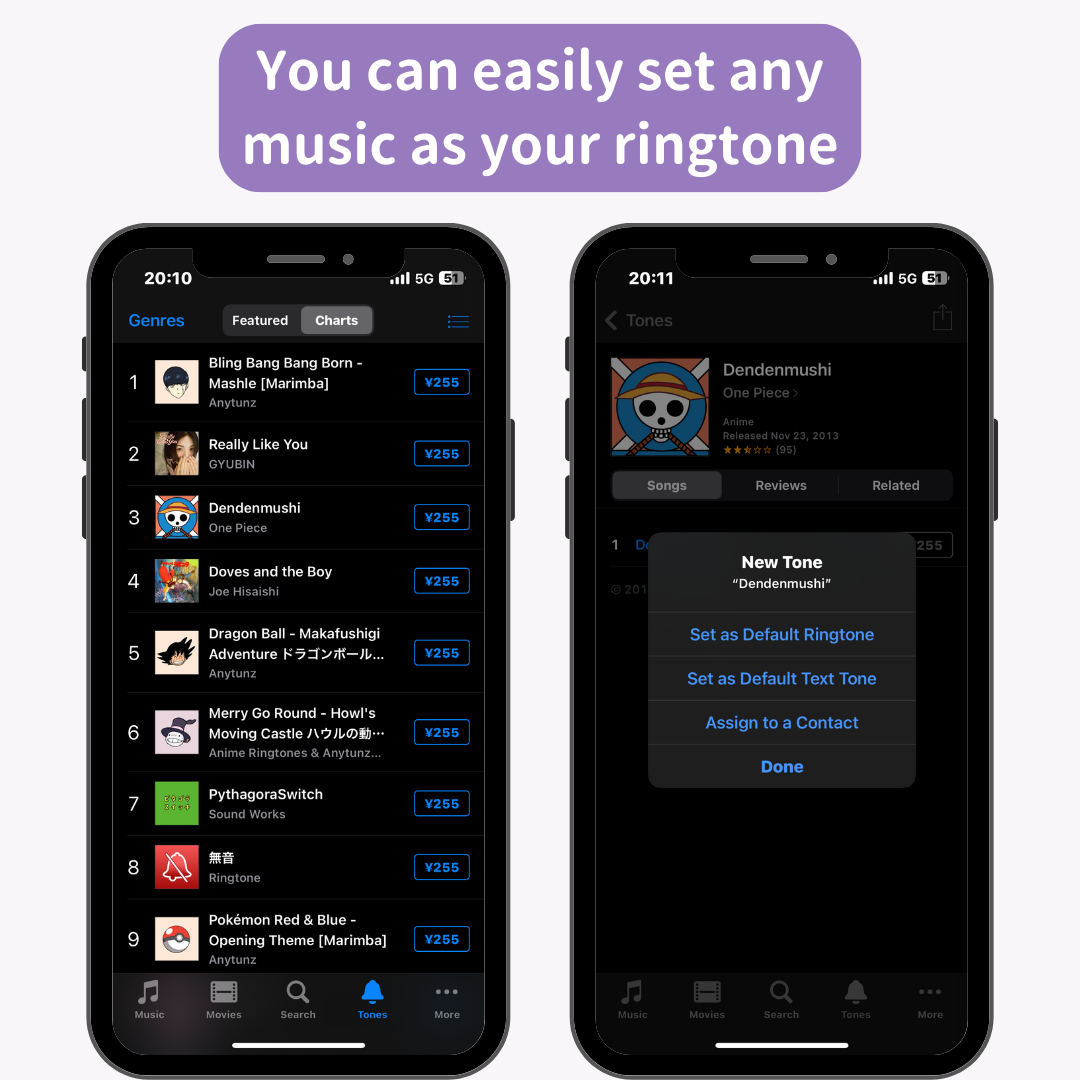
ისიამოვნეთ თქვენი საყვარელი სიმღერების რინგტონად დაყენებით!
დაკავშირებული სტატიები